Метод 1: RIOT
За да компресирате снимка до два мегабайта, ще трябва да използвате специален софтуер. Първият софтуер, който прави това, се нарича RIOT и предоставя удобни инструменти за регулиране на точния размер на крайното изображение.
- За да започнете, изтеглете RIOT от връзката по-горе, инсталирайте и стартирайте приложението. Изберете файловия формат, с който искате да взаимодействате, и кликнете „Отваряне“.
- В прозореца, който се появява "Изследовател" посочете снимка, която се нуждае от компресия.
- В случай, че разделителната способност първоначално е висока, RIOT ще предложи да я коригирате леко, което също ще намали крайния размер. Ако искате да направите това, моля, отговорете да на известието, което се появи.
- Въведете нови параметри за височината и ширината на изображението в пиксели и след това продължете.
- Веднага ще получите информация за това колко ще има окончателното изображение. Регулирайте плъзгача за качество, за да постигнете желания резултат в мегабайти.
- След това можете да се придвижвате през разделите, например, като премахнете метаданните на снимката.
- Освен това понякога се изисква корекция на цветовата корекция, което може да се направи в отделен раздел на програмата RIOT чрез преместване на плъзгачите, присъстващи там.
- Обърнете внимание и на втората функция, която ви позволява да компресирате картина до два мегабайта. За да го използвате, трябва да кликнете върху бутона „Компресиране до размера“.
- Ще се появи отделен формуляр, където трябва да въведете желания размер.
- Когато завършите компресирането на изображението, щракнете върху „Запазване“ или използвайте стандартната клавишна комбинация Ctrl + S.
- Изберете място на вашия компютър и потвърдете, за да запазите готовото изображение.

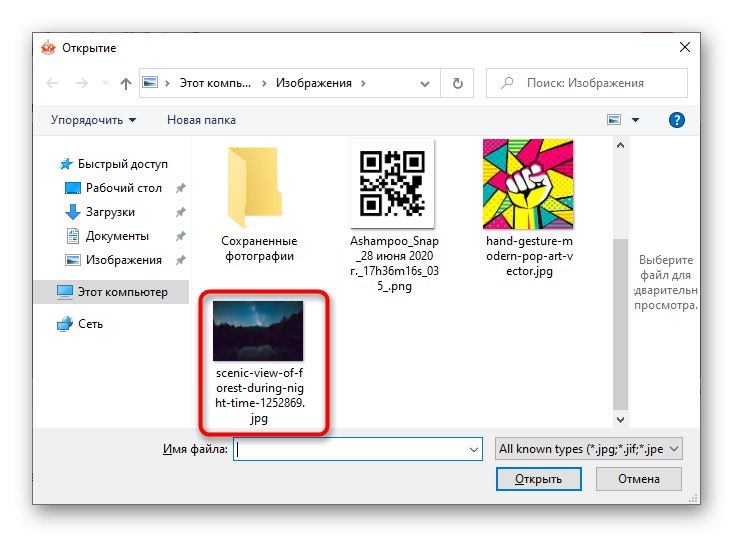
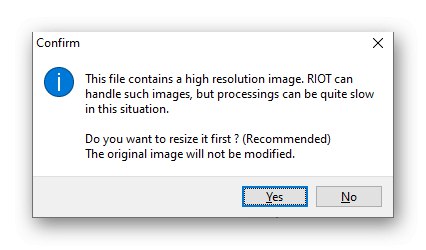
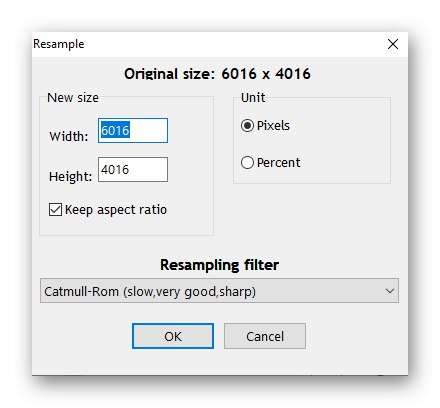
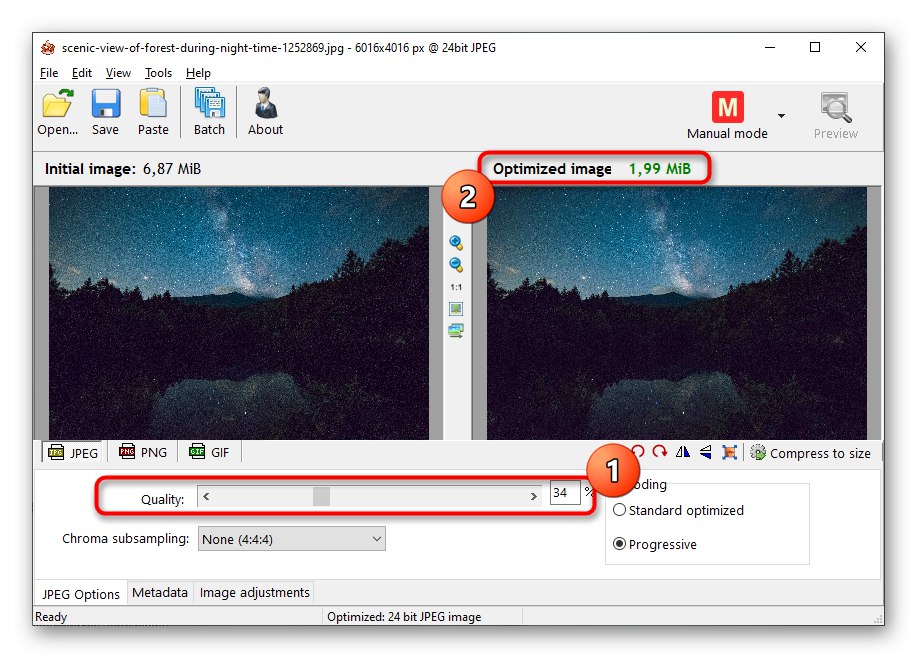
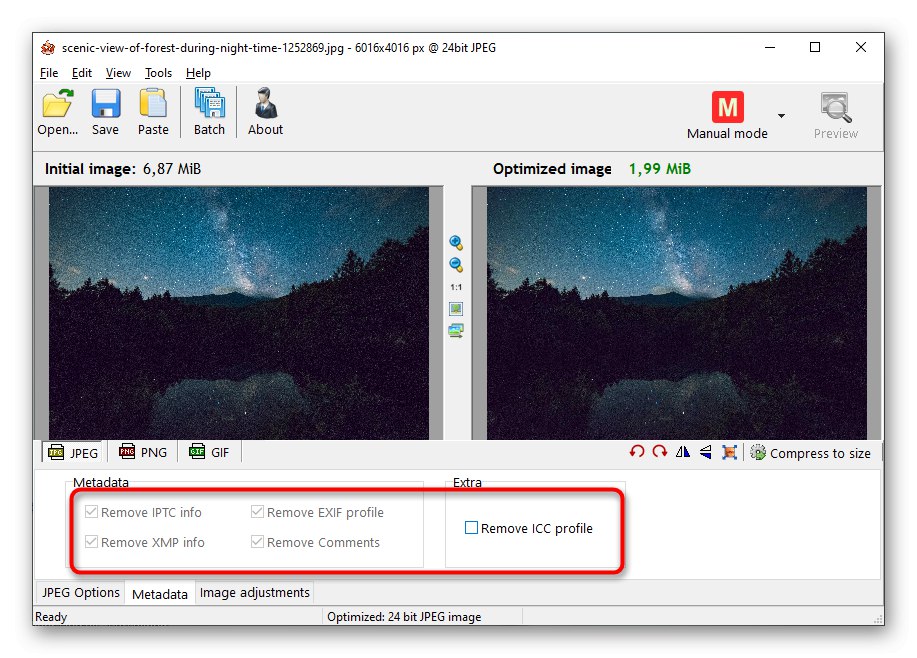
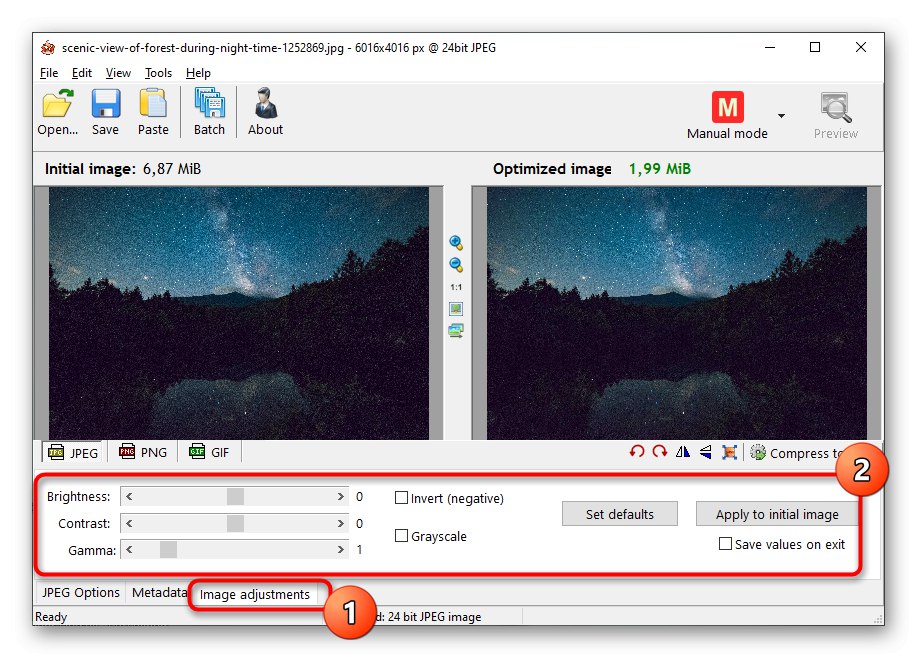
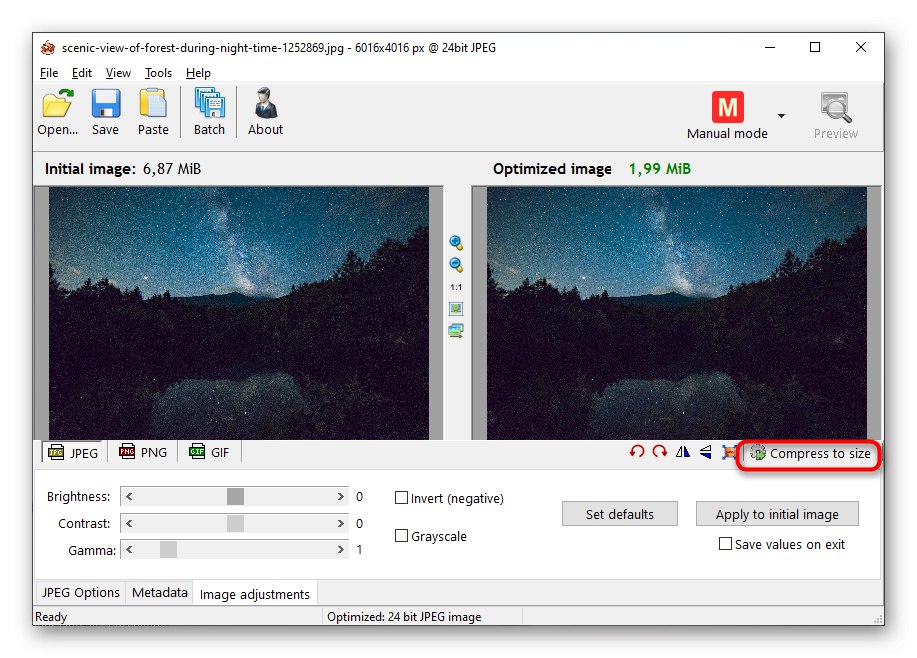
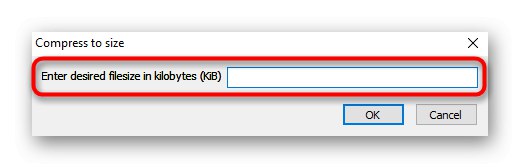
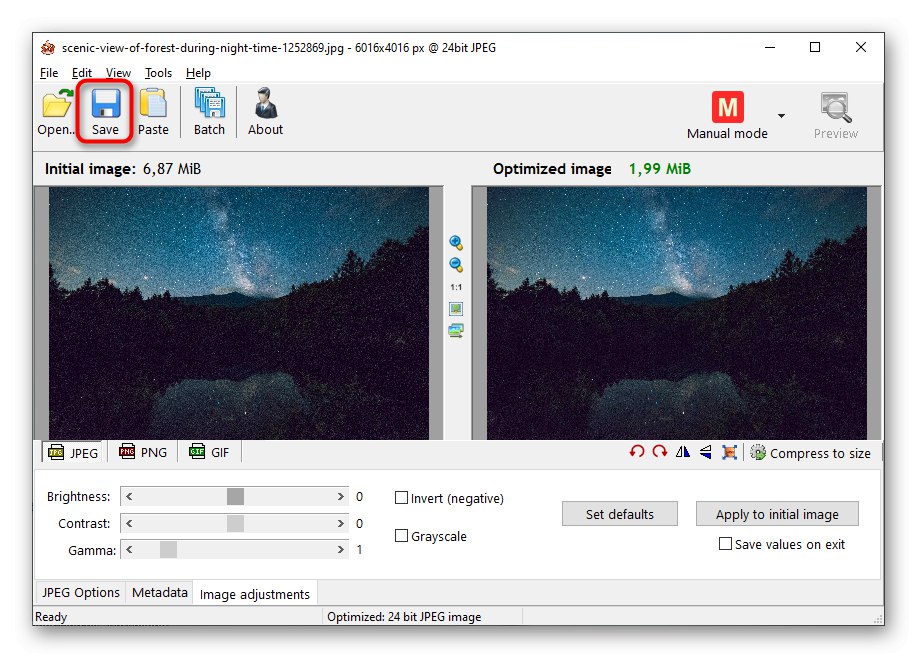

По същия начин в RIOT се обработват и други добавени снимки.
Метод 2: Цезий
Цезият има всички необходими инструменти, за да компресирате изображението си до правилния размер. Успоредно с това окончателният размер може да бъде незабавно проследен, което значително опростява процедурата за обработка.
- Изтеглете и инсталирайте Cesium и след първото стартиране продължете с добавянето на файла.
- IN "Изследовател" намерете обекта, който трябва да обработите по стандартния начин. Повече изображения могат да бъдат добавени незабавно, ако се интересувате от групова обработка.
- Той ще бъде добавен към списъка и след това започнете да компресирате. Задайте новото качество и конвертирайте формата, ако е необходимо.
- Активирайте параметъра "Размер на изображението" в случая, когато трябва да промените разделителната способност, което също ще помогне за намаляване на размера на крайния файл, без значителна загуба на качество.
- Преди да започнете обработката, не забравяйте да посочите папката, в която ще бъде поставена завършената картина.
- Щракнете Компресирайте за да проверите до какъв размер ще доведе цезият при първа обработка.
- Вижте параметъра „Нов размер“и ако не ви устройва, променете настройките за качество, разделителна способност и компресирайте отново.
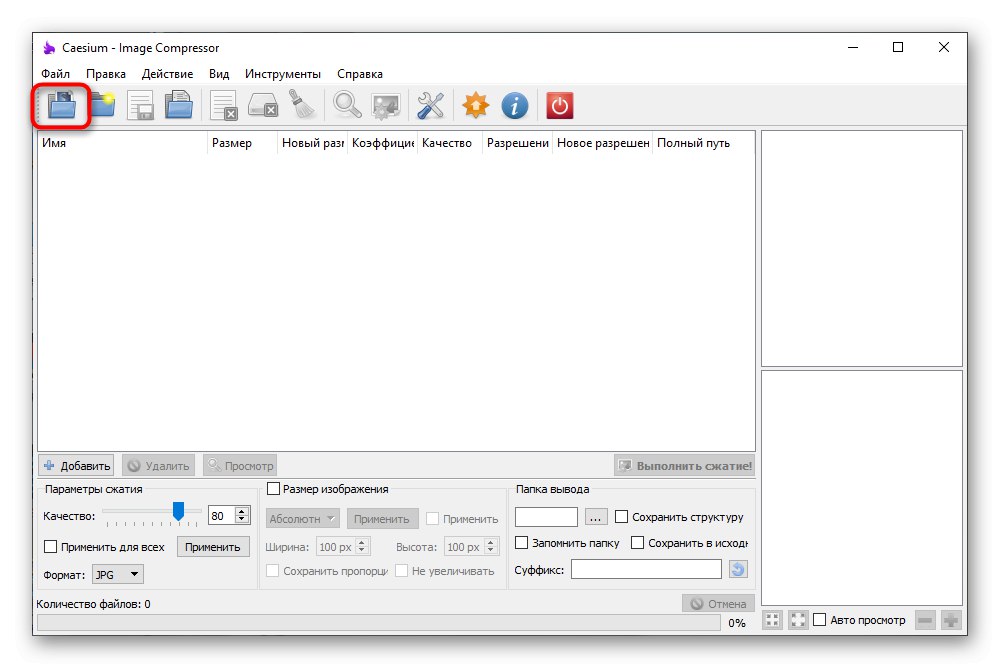
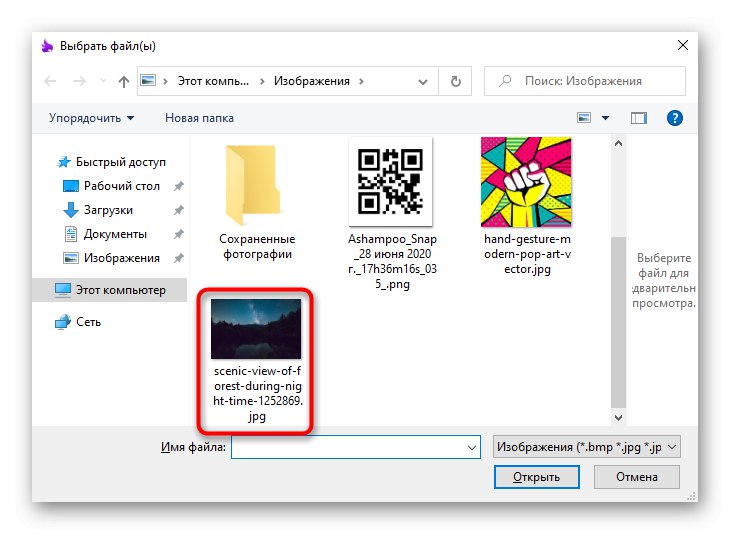
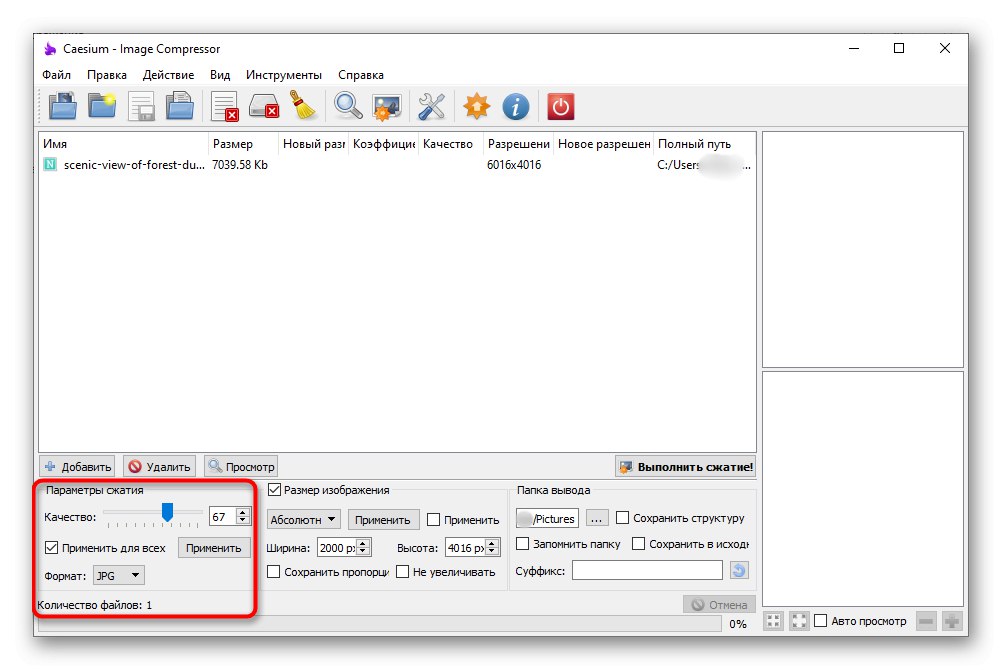
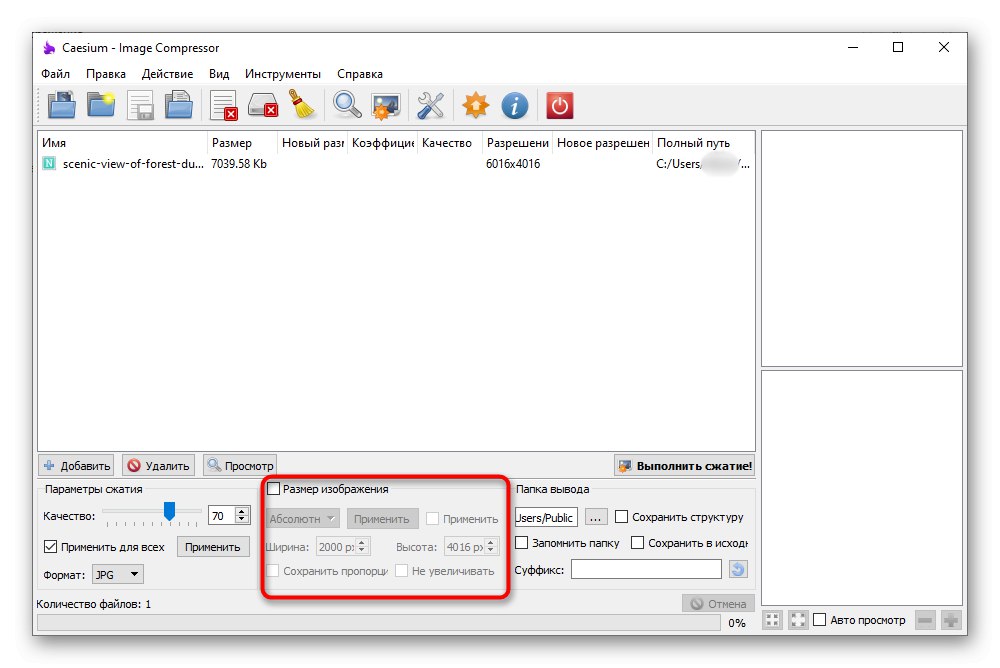
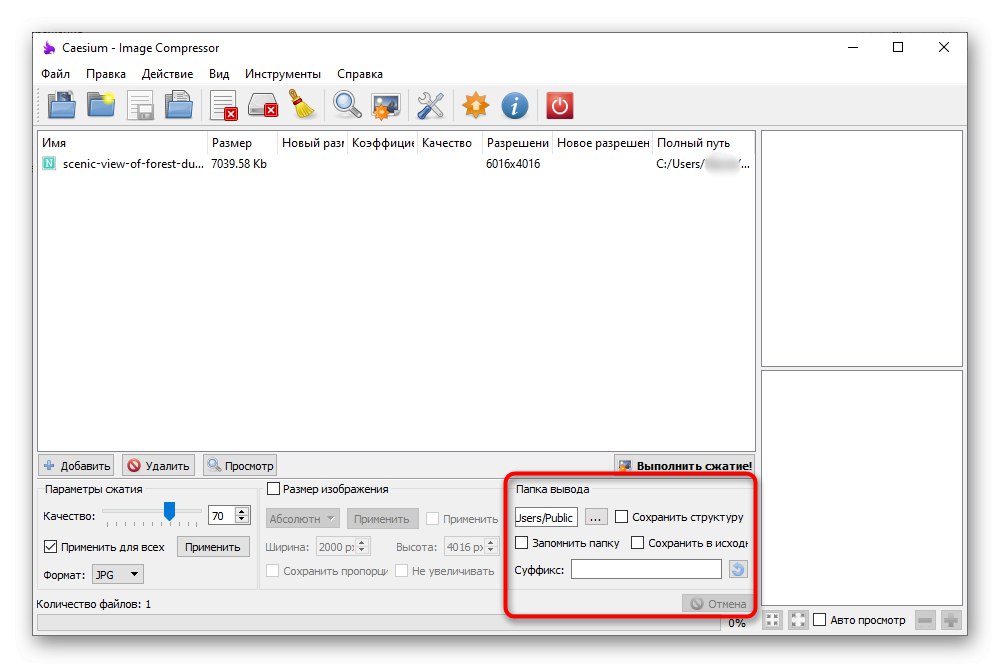
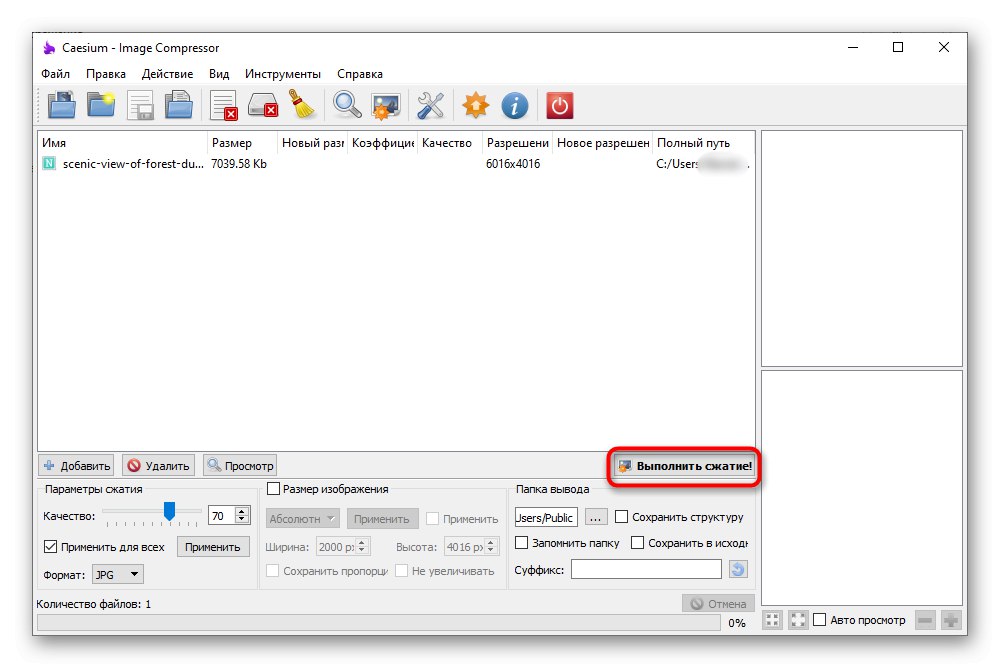
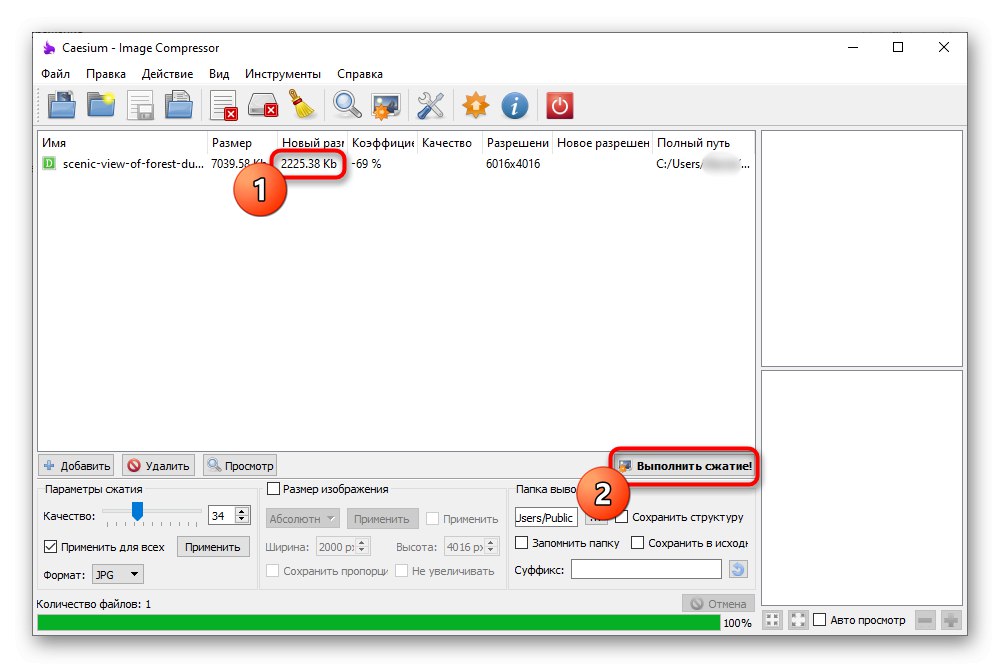
Предимството на Цезий е, че на потребителя е позволено да добавя няколко файла наведнъж за групова обработка. Няма обаче такава настройка, която да настрои всички на еднакъв размер, така че може да има проблеми с компресирането на партиди до 2 мегабайта. В този случай на помощ ще дойде следният софтуер.
Метод 3: Преобразувател на светлинни изображения
Light Image Resizer е изключително удобен софтуер, който ви позволява да обработвате няколко снимки наведнъж, като посочвате един и същ краен размер за всички тях. Поетапно внедряване на настройката ще ви помогне бързо да разберете компресията дори за начинаещи потребители.
- Първо натиснете бутона "Файлове" и добавете всички необходими моментни снимки. Ако те са в една и съща директория, използвайте бутона вместо това "Папка"за да избегнете изтеглянето на всеки файл поотделно.
- Уверете се, че всички обекти са показани в списъка и след това щракнете „Напред“.
- Основният работен инструмент се нарича "Компресия"... Маркирайте там с маркер "Размерът" и въведете новия размер.
- След това можете да промените размера на снимките в пиксели и да зададете цел, например, да запазвате копия на файлове. В глава „Разширено“ има опции за прилагане на ефекти към снимката, завъртане или оптимизиране.
- Когато сте готови, натиснете "Изпълни"за да запишете резултата на вашия компютър.
- Ще бъдете уведомени за успеха на операцията и екранът ще покаже колко спестено дисково пространство.
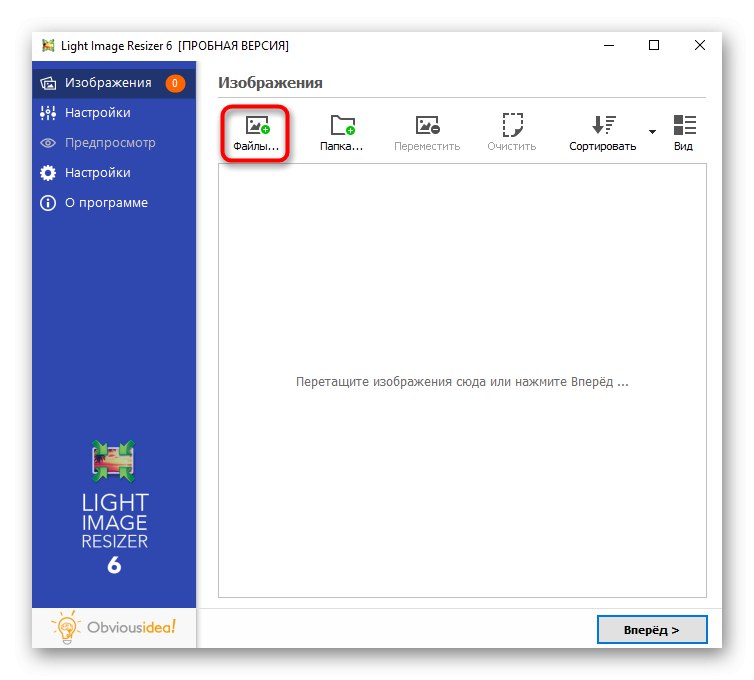
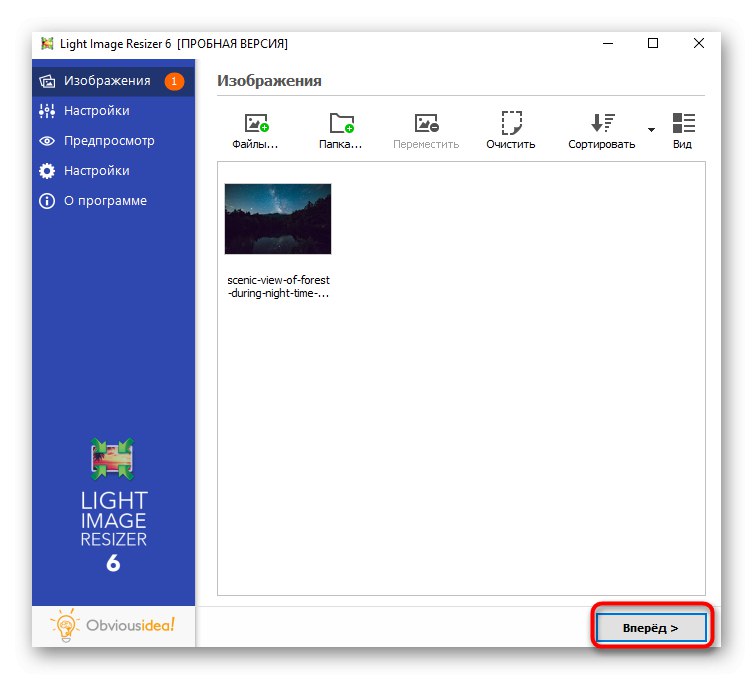
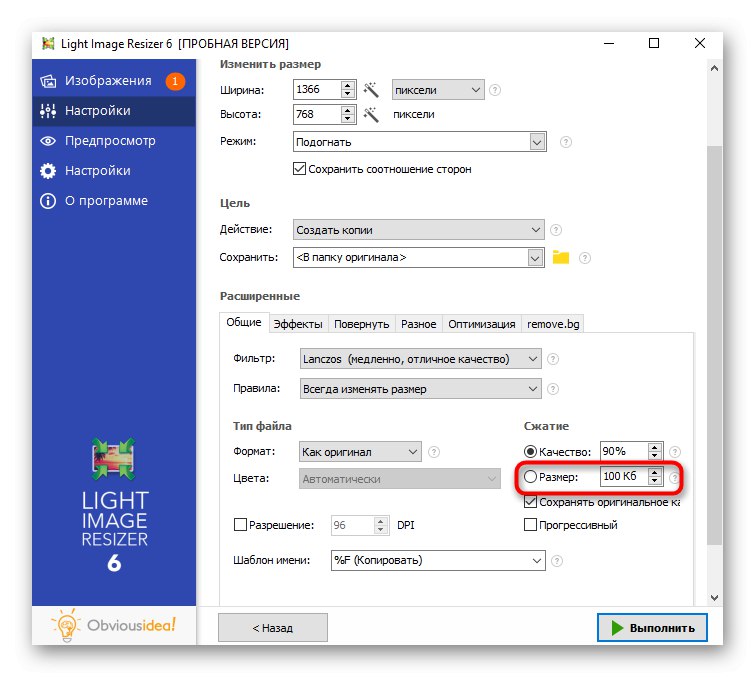
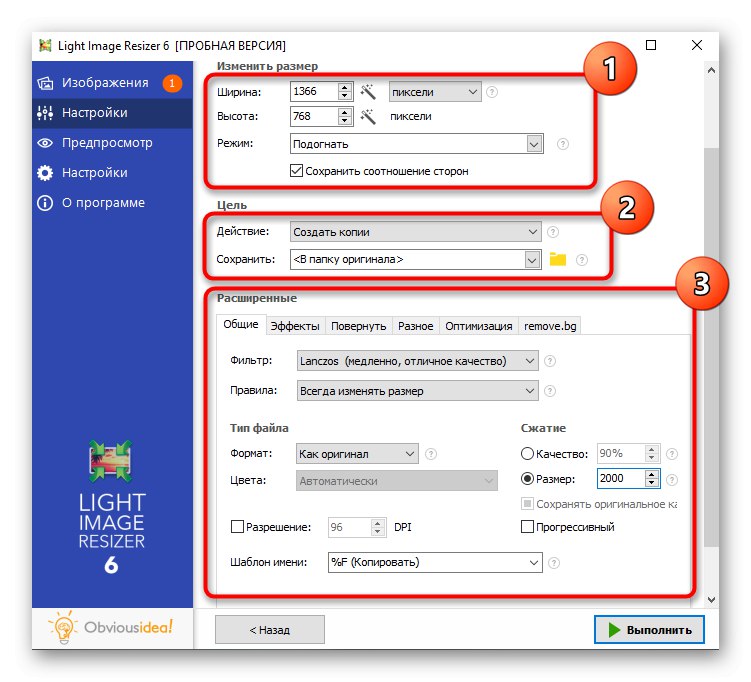
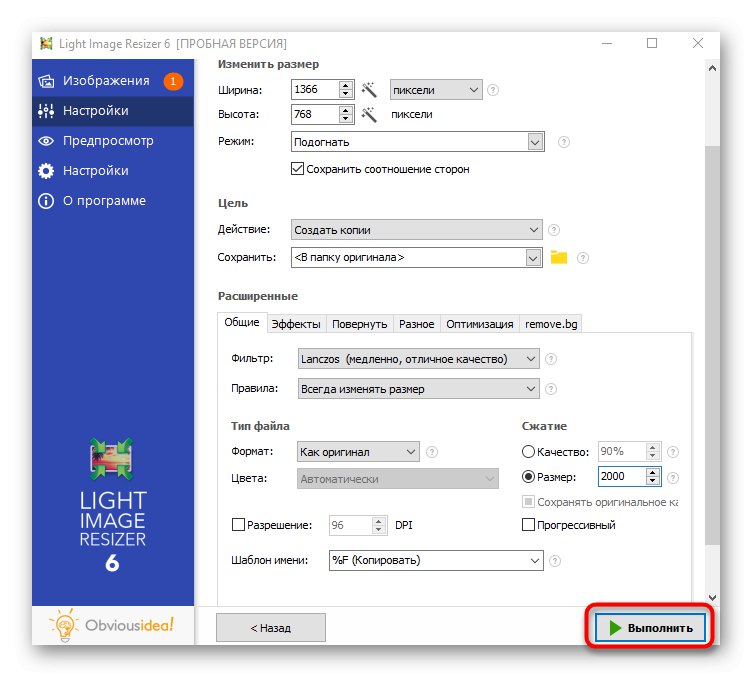
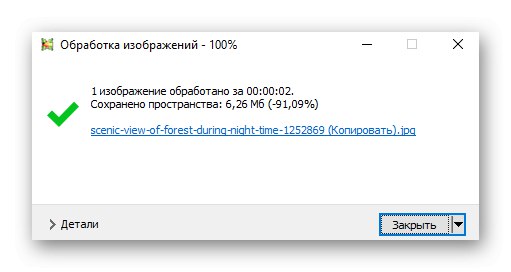
В допълнение към предложените три програми, в Интернет има и други решения, които могат да бъдат полезни при компресиране на изображение до два мегабайта. Можете да се запознаете с тях в подробен преглед на нашия уебсайт, като кликнете върху връзката по-долу.
Повече информация: Най-популярният софтуер за компресиране на снимки
Освен това си струва да се отбележи, че онлайн услугите могат да се използват за компресиране на снимка. Тази опция е подходяща за онези потребители, които не искат да изтеглят програми на трети страни на своя компютър, например, когато трябва да обработите само един файл.
Повече информация:
Компресирайте JPEG изображения, без да губите качество онлайн
Компресирайте PNG изображения онлайн